WordPress speichert standardmäßig seine Themes, Plugins und Uploads im Ordner wp-content. Seit der Version 2.6 ist es möglich dem Ordner einen willkürlichen Namen zu geben oder an einer anderen Stelle abzulegen. Dieser sollte beispielsweise aus Sicherheitsgründen umbenannt werden. Wie das funktioniert und was Ihr alles beachten müsst beim wp-content Ordner umbenennen lest Ihr in diesem Artikel.
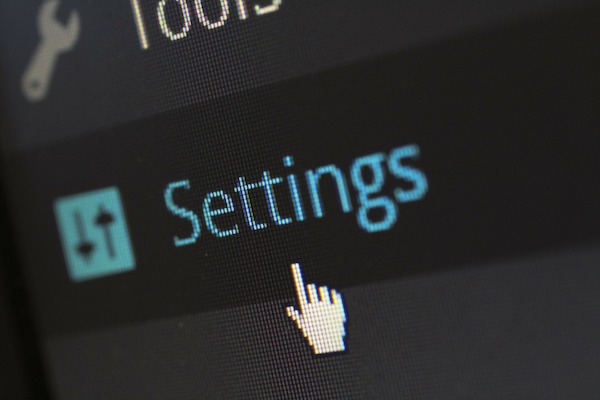
wp-content Ordner umbenennen
Ganz einfach geht das bei der Neuinstallationen. Man benennt wp-content um und fügt dort folgendem Code in die Datei wp-config.php ein:
define('WP_CONTENT_DIR', '/pfad/zum/webspace/content');
define('WP_CONTENT_URL', 'http://www.domain.de/content');Um dann den absoluten Pfad auszulesen, müsst Ihr eine neue PHP-Datei in einem Texteditor mit folgenden Code erzeugen:
<?php $p = getcwd(); echo $p; ?>
Die Datei speichert ihr zum Beispiel unter dem Namen pfad.php ab. Danach ladet Ihr die Datei per FTP Programm wie zum Beispiel FileZilla die Datei ins root Verzeichnis hoch und ruft sie im Browser auf. (domain.de/pfad.php)
Hinweis
Optimalerweise erfolgt die Umbenennung direkt nach der Neuinstallation von WordPress. Bei älteren Installationen ist das Ganze leider etwas komplizierter. Man muss bei allen hoch geladenen Dateien die Pfade anpassen. Bilder zum Beispiel haben in Ihrer Adresse das Verzeichnis wp-content stehen. Man müsste jetzt händisch die Adresse bei allen Dateien abändern. Diese Änderungen können auch mit Hilfe des Plugins “Search and Replace“ erfolgen. Das Plugin ermöglicht es den Inhalt der Datenbank direkt zu bearbeiten. Wenn Sie den Ordner zum Beispiel in dateien umbenennen wollen, kann man im Plugin nach /wp-content/ suchen und es mit /dateien/ ersetzen. Zusätzlich kann es leider auch bei Themes und Plugins zu Problemen kommen.
Backup der Datenbank vorher nicht vergessen!
Plugin Ordner umbenennen
Natürlich könnt ihr ebenfalls den Plugin Ordner verschieben. Das Ganze funktioniert sehr ähnlich. In der Regel liegt dieser im wp-content, daher macht es wenig Sinn beide Ordner zu umzubenennen.
Die folgenden Zeilen Code ergänzt ihr dazu in der Datei wp-config.php:
define( 'WP_PLUGIN_DIR', dirname(__FILE__) . '/pfad/zum/webspace/plugins' ); define( 'WP_PLUGIN_URL', 'http://' . $_SERVER['HTTP_HOST'] . '/pfad/zum/webspace/plugins' );
Zurück
